So ändern Sie die maximale Speichergröße von Recycle Bin in Windows 10
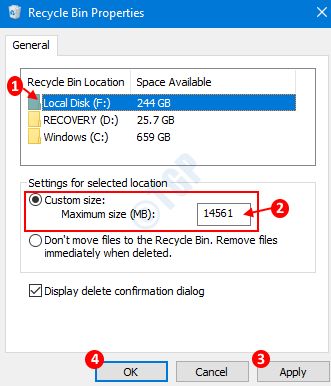
- 3034
- 87
- Ilja Köpernick
Wenn Sie eine Datei aus Ihrem System löschen, wird sie im Recycle -Bin gespeichert. Wenn Sie es zurück haben möchten, können Sie es problemlos aus dem Behälter wiederherstellen. Es ist jedoch wichtig zu wissen. Danach werden die Dateien dauerhaft aus dem System gelöscht. Beachten Sie auch, dass die maximale Speichergröße des Recycle Bin für verschiedene Festplattenorte unterschiedlich ist (sie unterscheidet sich für lokale Festplatten C und lokale Festplatten E)). Es ist normalerweise rund 5% der gesamten Speicherkapazität der Festplattenspeicher. Im normalen Szenario ist es mehr als ausreichend.
Manchmal sind Sie möglicherweise auf eine Situation gestoßen, in der Sie eine große Datei für die Zeit löschen möchten und sie zu einem späteren Zeitpunkt wiederherstellen möchten. Der Recycle -Behälter hat jedoch nicht genügend Platz, um ihn zu speichern, und wirft die Warnung „Diese Datei ist zu groß zum Recycling. Möchten Sie es dauerhaft löschen??In solchen Fällen ist es möglicherweise hilfreich, die Speichergröße des Recycle -Behälters zu erhöhen. Lassen Sie uns sehen, wie das in diesem Artikel das geht.
Schritte zur Änderung der Speichergröße des Recycle Bin:
Schritt 1 : Klicken Sie mit der rechten Maustaste auf die Recycle-Bin-Symbol und auswählen Eigenschaften
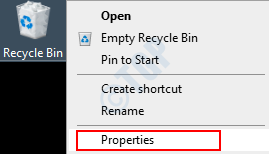
Hinweis: Wenn Sie das Recycle -Symbol im Desktop nicht sehen können, folgen Sie den folgenden Schritten aus
1. Öffnen Sie das Auslauffenster halten Windows+r
2.Typ Shell: RecyclebinFolder und drücken Sie die Eingabetaste
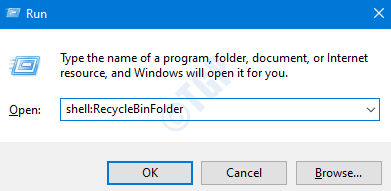
3.Klicken Sie im Fenster recycelner Behälter auf Mülleimereigenschaften recyceln unter Registerkarte "Bin Tools" recyceln Aus dem oberen Menü
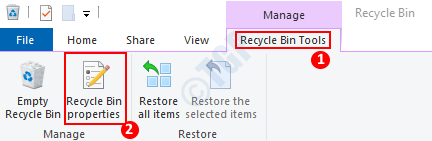
Schritt 2: In der Eigenschaften Fenster,
- Wählen Sie die Festplatte mit der die maximale Größe des Recycle -Behälters geändert werden muss. Beispiel, lokale Festplatte (f :) im folgenden Bild.
- Geben Sie die erforderliche Größe ein in MBs
- Klicke auf Anwenden
- Drücken Sie OK
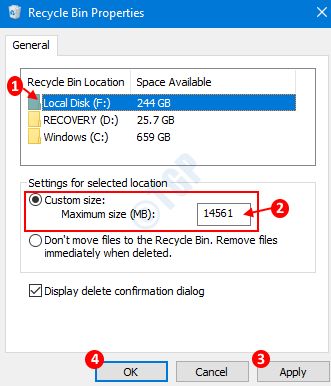
Das ist alles und die Änderungen werden durchgeführt.
Vielen Dank für das Lesen. Hoffe das war informativ.
- « So setzen Sie die Notepad-Standardcodierung auf ANSI oder UTF-8 in Windows 10/11 auf
- So aktivieren und deaktivieren Sie die Netzwerkerkennung in Windows 10/11 »

